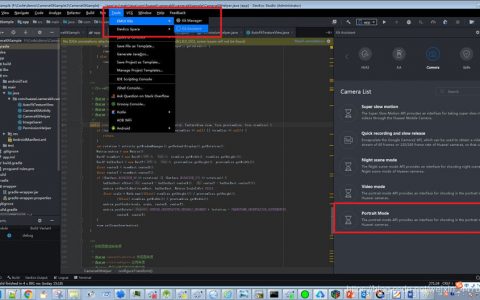本文就是和大家分享如何实现iOS的GIF动画效果。边肖觉得挺实用的,分享给你学习。希望你看完这篇文章能有所收获。我们就不多说了。让我们和边肖一起看看。
ios中的GIF使用场景
GIF在ios中的使用场景有以下三个方面。
(1)gif图片被分解成单帧图片。
(2)将一系列单帧图片合成为GIF图片。
(3)在3)iOS系统上展示GIF动画效果。
在GIF的合成和分解中,我们会接触到iOS系统中图像处理的核心框架ImageIO。作为iOS系统中图像处理的核心框架,它为我们提供了各种丰富的API。本文要实现的GIF的分解和合成功能可以通过ImageIO轻松实现。GIF动画显示效果将结合UIImageView和定时器,逐帧展示GIF动画效果。
GIF分解单帧图片
1 GIF图片分解过程
将GIF分解成单帧图片的过程如下。

整个流程分为五个模块四个流程,具体如下。
(1)本地读取GIF图片,转换为NSdata数据类型。
(2)将NSData作为ImageIO模块的输入。
(3)获取ImageIO: UIImage的输出数据。
(4)将获得的UIImage数据以JPG或PNG格式存储,并保存在本地。
ImageIO是整个GIF图像分解过程的核心部分。它负责解析GIF文件格式,并将解析后的数据转换为图片帧进行输出。幸运的是,我们不是“轮子”的创造者,只是使用它们。因此,在本书中,我们不研究GIF分解和合成算法的具体实现,而是重点研究如何使用ImageIO框架实现所需的功能。
2 GIF图片分解代码实现
在正式分析代码之前,先看看整个项目的文件结构,如图。

源文件是plane.gif文件。ViewController.swift文件中的viewDidLoad()方法包含了将GIF图像分解成单帧并保存到本地的所有代码。下面结合“将GIF分解成单帧图片的过程”来实现这个功能。
模块1:读取GIF文件并将其转换为NSdata类型。
1 letgiffath :n string=bundle . main . path(for resource : ' plane ',ofType:'gif ')!asnsstring 2 letgiftata : data=尝试!数据(内容:URL(文件路径fileURLWithPath:gifPathasString))
代码的第一行通过path方法获取文件的地址,文件名为plane,文件格式为gif。第二行获取文件信息,并将其加载到gifData(NSData类型)变量中。到目前为止,整个过程的第一步已经完成。

模块2:使用ImageIO框架遍历所有GIF子帧。需要注意的是,在使用ImageIO时,读取的NSdata数据必须转换为ImageIO可以处理的数据类型,由CGImageSourceRef实现。相应功能模块的处理流程如下。
.net/20170207170856348?watermark/2/text/aHR0cDovL2Jsb2cuY3Nkbi5uZXQvYnJvYWR2aWV3MjAwNg==/font/5a6L5L2T/fontsize/400/fill/I0JBQkFCMA==/dissolve/70/gravity/SouthEast" alt="iOS的GIF动画效果怎么实现">
1 let gifDataSource:CGImageSource =
CGImageSourceCreateWithData(gifData as CFData, nil)! 2 let gifImageCount:Int = CGImageSourceGetCount(gifDataSource) 3 for i in 0...gifImageCount-1{ let imageref:CGImage? =CGImageSourceCreateImageAtIndex(gifDataSource, i, nil) let image:UIImage = UIImage(cgImage: imageref!,scale:UIScreen.main.scale,orientation:UIImageOrientation.up )
}
下面是GIF数据处理流程中ImageIO部分功能描述。代码第1行实现将GIF原始数据类型NSdata转换为ImageIO可以直接处理的数据类型CGImageSourceRef。第2行获取当前GIF图片的分帧个数。我们知道GIF图片都是由一帧帧图片组成的,那么这一行就是为了获取构成GIF图片的张数。第3行对CGImageSource数据按照图片的序号进行遍历,将遍历出的结果使用UIImage系统方法将之转换为UIImage。
这里重点为大家介绍两种方法。
CGImageSourceCreateImageAtIndex方法的作用是返回GIF中其中某一帧图像的CGImage类型数据。该方法有三个参数,参数1为GIF原始数据,参数2 为GIF子帧中的序号(该序号从0开始),参数3为GIF数据提取的一些选择参数,因为这里不是很常用,所以设置为nil。
public func CGImageSourceCreateImageAtIndex(_ isrc: CGImageSource, _ index: Int, _ options: CFDictionary?) -> CGImage?
以下为UIImage类的方法,这个方法用于实例化UIImage实例对象。该方法有三个参数,参数1为需要构建UIImage的内容,注意这里的内容是CGImage类型,参数2为手机物理像素与手机和手机显示分辨率的换算系数,参数3表明构建的UIImage的图像方向。通过这个方法就可以在某种手机分辨率下构建指定方向的图像,当然图像的类型是UIImage类型。
public init(CGImage cgImage: CGImage, scale: CGFloat, orientation: UIImageOrientation)
通过上述两步已经获取了UIImage,然而UIImage并不是通常我们看到的图像格式,此图像格式最大的特点是无法存储为本地可以查看的图片格式,因此如果需要将图像保存在本地,就需要在这之前将已经得到的UIImage数据类型转换为PNG或者JPG类型的图像数据,然后才能把图像存储到本地。
下面是完整的GIF图像分解保存代码:
override func viewDidLoad() { 1 super.viewDidLoad() 2 let gifPath:NSString = Bundle.main.path(forResource:"plane", ofType: "gif")! as NSString 3 let gifData:Data = try! Data(contentsOf:URL(fileURLWithPath: gifPath as String)) 4 let gifDataSource:CGImageSource =CGImageSourceCreateWithData(gifData as CFData, nil)! 5 let gifImageCount:Int =CGImageSourceGetCount(gifDataSource) 6 for i in 0...gifImageCount-1{ 7 let imageref:CGImage? =CGImageSourceCreateImageAtIndex(gifDataSource, i, nil) 8 let image:UIImage = UIImage(cgImage: imageref!,scale:UIScreen.main.scale,orientation:UIImageOrientation.up ) 9 let imageData:Data = UIImagePNGRepresentation(image)! 10 var docs=NSSearchPathForDirectoriesInDomains(.documentDirectory, .userDomainMask, true) 11 let documentsDirectory = docs[0] as String 12 let imagePath = documentsDirectory+"/\(i)"+".png" 13 try? imageData .write(to: URL(fileURLWithPath:imagePath), options: [.atomic]) 14 print("\(imagePath)")
}
}
代码第1行使用UIImagePNGRepresentation方法将UIImage数据类型存储为PNG格式的data数据类型,第2行代码和第3行代码获取应用的Document目录,第4行调用write方法将图片写入到本地文件中。如果大家想查看最终写入的效果,可以在最后一行添加print信息,将文件写入路径打印出来,观察图像写入是否成功。
3 GIF图片分解最终实现效果
通过上述代码中的最后一行print(“(imagePath)”)可以获取图片最终保存的路径。进入该路径下可以看到下图所示的图片最终分解结果。 
根据上下图,在Mac系统下,利用系统图片的查看工具来查看GIF图片的分帧结果,对比图中内容,可以看出GIF图片分解的结果是正确的。 
序列图像合成GIF图像
1 GIF图片合成思路
多帧图像合成GIF的过程和GIF分解多帧图像的过程互逆,GIF图片分解过程倒过来推,就是GIF图像合成的过程。这里将上面分解的67张序列单帧图像作为需要处理的输入源进行讲述。
从功能上来说,GIF图片的合成分为以下三个主要部分。
(1)加载待处理的67张原始数据源。
(2)在Document目录下构建GIF文件。
(3)设置GIF文件属性,利用ImageIO编码GIF文件。
2 GIF图片合成代码实现
如下代码是根据GIF构建的三个主要步骤进行编写的。第一部分代码的功能是将67张PNG图片读取到NSMutableArray数组中。代码第1行初始化可变数组,第2行遍历67张本地图片,第3行按照图片的命名规律,构建67张图片名称,第4行加载本地图片。最后一行将读取的图片依次加载到images可变数组中。
// Part1:读取67张png图片 1 let images:NSMutableArray = NSMutableArray() 2 for i in 0...66{// 遍历本地67张图片 3 let imagePath = "\(i).png" // 构建图片名称 4 let image:UIImage = UIImage(named: imagePath)!// 5 images.addObject(image)// 将图片添加到数组中}
代码第二部分的功能是构建在Document目录下的GIF文件路径。具体实现如下所示。
// Part2:在Document目录创建gif文件 1 var docs=NSSearchPathForDirectoriesInDomains(.documentDirectory, .userDomainMask, true) 2 let documentsDirectory = docs[0] as String 3 let gifPath = documentsDirectory+"/plane.gif" 4 print("\(gifPath)") 5 let url = CFURLCreateWithFileSystemPath(kCFAllocatorDefault, gifPath as CFString!,CFURLPathStyle.cfurlposixPathStyle, false) 6 let destion = CGImageDestinationCreateWithURL(url!, kUTTypeGIF, images.count, nil)
代码1一行和第2行获取Document路径地址,第3行代码通过字符串拼接时组成完整的Document路径下plane.gif文件路径。为了方便查看GIF文件所在路径,第4行代码将GIF文件路径打印出来。第5行代码将plane.gif文件路径由string类型转换为URL类型。最后一行代码是ImageIO中构建GIF图片非常重要的方法,我们重点来分析该方法的作用和功能。
public func CGImageDestinationCreateWithURL(_ url: CFURL, _ type: CFString, _ count: Int, _ options: CFDictionary?) -> CGImageDestination?
CGImageDestinationCreateWithURL方法的作用是创建一个图片的目标对象,为了便于大家理解,这里把图片目标对象比喻为一个集合体。 
CGImageDestination结构
集合体中描述了构成当前图片目标对象的一系列参数,如图片的URL地址、图片类型、图片帧数、配置参数等。本代码中将plane.gif的本地文件路径作为参数1传递给这个图片目标对象,参数2描述了图片的类型为GIF图片,参数3表明当前GIF图片构成的帧数,参数4暂时给它一个空值。
到目前为止,待处理图片源已经加载到代码中,GIF图片Destination也已经完成构建,下面就需要使用ImageIO框架把多帧PNG图片编码到GIF图片中,其处理流程如下。 
具体实现代码如下:
// Part3:设置gif图片属性,利用67张png图片构建gif 1 let cgimagePropertiesDic = [kCGImagePropertyGIFDelayTime as String:0.1]//设置每帧之间播放时间 2 let cgimagePropertiesDestDic =[kCGImagePropertyGIFDictionary as String:cgimagePropertiesDic]; 3 for cgimage in images{ 4 CGImageDestinationAddImage(destion!, (cgimage as AnyObject).cgImage!!,cgimagePropertiesDestDic as CFDictionary?);}// 依次为gif图像对象添加每一帧元素 5 let gifPropertiesDic:NSMutableDictionary =NSMutableDictionary() 6 gifPropertiesDic.setValue(kCGImagePropertyColorModelRGB,forKey: kCGImagePropertyColorModel as String) 7 gifPropertiesDic.setValue(16, forKey:kCGImagePropertyDepth as String)// 设置图像的颜色深度 8 gifPropertiesDic.setValue(1, forKey:kCGImagePropertyGIFLoopCount as String)// 设置Gif执行次数 9 let gifDictionaryDestDic = [kCGImagePropertyGIFDictionary as String:gifPropertiesDic] 10 CGImageDestinationSetProperties(destion!,gifDictionaryDestDic as CFDictionary?);//为gif图像设置属性 11 CGImageDestinationFinalize(destion!);
代码第1行设置GIF图片属性,设置当前GIF中每帧图片展示时间间隔为0.1s。代码第2行构建一个GIF图片属性字典,字典使用GIF每帧之间的时间间隔初始化。代码第4行使用遍历的方法将已经准备好的图片快速追加到GIF图片的Destination中。代码第5行初始化一个可变字典对象,该字典对象主要用于设置GIF图片中每帧图片属性。第6行设置图片彩色空间格式为RGB(Red Green Blue三基色)类型。第7行设置图片颜色深度。一般来说黑白图像也称为二值图像,颜色深度为1,表示2的一次方,即两种颜色:黑和白。灰度图像一般颜色深度为8,表示2的8次方,共计256种颜色,即从黑色到白色的渐变过程有256种。对于彩色图片来说一般有16位深度和32位深度之说,这里设置为16位深度彩色图片。代码第8行设置GIF图片执行的次数,这里设置为执行一次。代码第9行和第10行负责将以上图片设置的各种属性添加到GIF的Destination目标中。最后一行完成GIF的Destination目标文件构建。
可以打印出当前GIF图片的路径,在该路径下可以看到最终生成的GIF图片。 
Gif图像展示
iOS原生并不支持直接显示GIF图片,由前面的分析可知,GIF图片由一帧帧的单帧图片构成,所以只要实现GIF图片的分解,接下来就是多组图片显示的问题了。为大家介绍另外一种图片展现形式,即基于UIImageView展现GIF多帧图片。
经过对GIF图片展示思路的分析可以知道,在iOS下展现GIF分为两步:第一步分解GIF图片为单帧图片,第二步在iOS下展现多帧图片。UIImageView是一个用来展现图片的UI组件,不过它还有一些动画属性可以用来进行逐帧动画展现。
考虑到第一步GIF图片已经分解,所以这里把分解之后的67张图片先加载进来。 
UIImageView多帧图像展示具体实现代码如下。
1 var images:[UIImage] = [] 2 for i in 0...66{// 遍历本地67张图片 3 let imagePath = "\(i).png" // 构建图片名称 4 let image:UIImage = UIImage(named: imagePath)! 5 images.append(image)// 将图片添加到数组中
} 6 let imageView = UIImageView() 7 imageView.frame = self.view.bounds 8 imageView.contentMode = UIViewContentMode.Center 9 self.view.addSubview(imageView) 10 imageView.animationImages = images 11 imageView.animationDuration = 5 12 imageView.animationRepeatCount = 1 13 imageView.startAnimating()
代码第1行初始化一个子元素为UIImage类型的数组对象。第2行到第5行通过for循环将67张图片依次加载到当前数组中。第6行实例化一个UIImageView实例对象。第7行和第8行设置UIImageView实例对象的frame位置属性以及图片的拉伸方式,这里设置为居中显示。第9行将UIImageView添加到self.view图层上。第10行将初始化加载的67张图片添加到UIImageView实例的animationImages上,相当于设置UIImageView的内容。第11行设置UIImageView图片动画播放周期。第12行设置动画重复次数。最后一行启动UIImageView多帧图片展示动画。 
以上就是iOS的GIF动画效果怎么实现,小编相信有部分知识点可能是我们日常工作会见到或用到的。希望你能通过这篇文章学到更多知识。更多详情敬请关注行业资讯频道。
内容来源网络,如有侵权,联系删除,本文地址:https://www.230890.com/zhan/151657.html